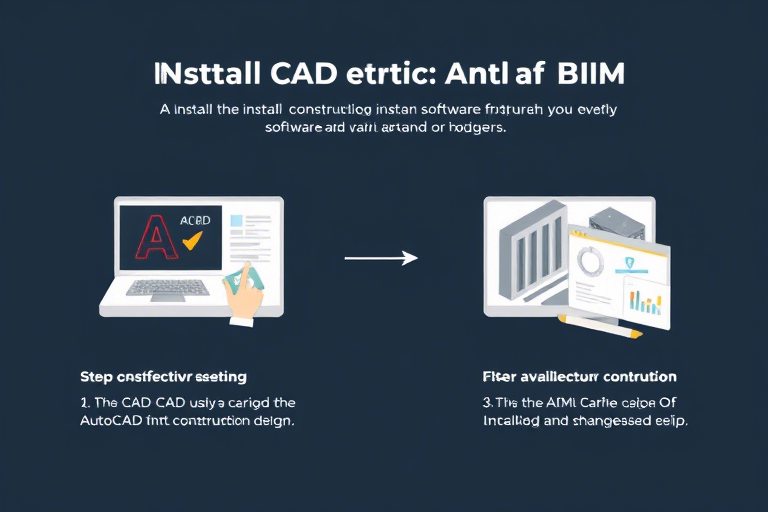施工图软件安装方法图解:新手如何快速上手专业绘图工具?
在建筑、结构、给排水、暖通等工程设计领域,施工图是项目落地的核心载体。而一款高效、稳定的施工图软件,是设计师提升效率、保证图纸质量的关键。但面对众多选择(如AutoCAD、Revit、天正建筑、广联达等),许多新手往往困惑于“如何正确安装并配置软件”——这不仅是技术门槛,更是影响后续工作效率的起点。
为什么需要专业的施工图软件安装图解?
不同于普通办公软件,施工图类软件通常具有复杂的系统依赖关系,包括:
- 特定版本的.NET Framework或Visual C++运行库
- 硬件驱动兼容性要求(如显卡、内存)
- 许可证管理机制(网络版/单机版)
- 插件与扩展模块的集成
如果安装不当,可能导致软件无法启动、功能异常甚至数据丢失。因此,一份清晰、分步骤的施工图软件安装方法图解,能帮助用户避免常见陷阱,节省大量调试时间。
通用安装流程详解(以常见软件为例)
第一步:准备阶段 —— 确认系统环境和权限
安装前请务必检查以下事项:
- 操作系统版本:推荐Windows 10/11 64位,部分老旧软件可能仅支持Win7或Win8.1。
- 处理器与内存:建议CPU i5及以上,内存≥8GB(图形密集型软件建议16GB以上)。
- 磁盘空间:至少预留20GB以上硬盘空间,优先使用SSD固态硬盘提升加载速度。
- 管理员权限:右键点击安装包选择“以管理员身份运行”,否则可能因权限不足导致安装失败。
- 杀毒软件临时关闭:某些防病毒软件会误判安装文件为恶意程序,可先暂停防护后再进行操作。
第二步:下载与验证安装包完整性
从官方网站或授权渠道获取安装包,切勿使用第三方破解网站!
- 访问官网(如Autodesk官网、天正建筑官网、广联达官网等),注册账号后登录下载中心。
- 确认下载的是完整安装包(例如:
setup.exe或install.msi),而非压缩包或碎片文件。 - 通过校验MD5值或SHA-256哈希码验证文件完整性(官网通常提供该信息)。
小贴士:若下载中断或提示“损坏”,请重新下载并清除缓存文件夹(如C:\Users\用户名\AppData\Local\Temp)。
第三步:执行安装 —— 分步图解说明
以下是标准安装界面的典型步骤,附带关键截图位置说明(假设为AutoCAD为例):

- 双击安装包 → 弹出欢迎界面 → 点击“Install”按钮。
- 阅读许可协议 → 勾选“I accept the license agreement” → 点击“Next”。
- 选择安装类型:推荐“Typical”(典型安装),包含常用组件;若需自定义(如仅装机械模块),可选“Custom”。
- 设置安装路径(默认为C:\Program Files\Autodesk\AutoCAD 2024)→ 若空间紧张可修改至D盘或其他分区。
- 等待安装进度条完成(约10-30分钟,视电脑性能而定)。
⚠️ 注意:中途不要关闭窗口或断电!否则可能导致注册表损坏,需重新安装。
第四步:激活与许可证配置
这是最容易出错的一环,尤其对首次使用的用户:
- 单机版激活:输入产品密钥(Key),通常随购买邮件发送;若无,请联系供应商补发。
- 网络版激活:需连接企业服务器,输入服务器IP地址及端口号(如192.168.1.100:27000)。
- 试用期激活:多数软件提供30天免费试用,无需密钥即可使用全部功能。
成功激活后,首次启动时可能会提示安装更新补丁(如Service Pack),建议勾选“Automatically download and install updates”以确保最新稳定性。
常见问题排查指南
问题一:安装过程中报错“缺少VC++运行库”
解决办法:
- 前往微软官网下载对应版本的VC++ Redistributable(如vcredist_x64_2015-2022.exe)。
- 安装完成后重启电脑再试一次。
问题二:软件启动后黑屏或闪退
原因可能是显卡驱动过旧或不兼容:
- 更新显卡驱动(NVIDIA/AMD官网下载最新WHQL认证版本)。
- 尝试以“兼容模式”运行(右键快捷方式 → 属性 → 兼容性 → 勾选“以兼容模式运行此程序”,选择Win8)。
问题三:无法加载插件或模板文件
检查:
- 插件是否已正确安装到指定目录(如C:\ProgramData\Autodesk\Plugins)。
- 模板路径是否被修改(可通过菜单“选项”→“文件”→“模板位置”查看)。
不同软件的安装差异点
| 软件名称 | 特殊需求 | 安装难点 |
|---|---|---|
| AutoCAD | 需绑定License Server(企业用户) | 激活过程易受防火墙拦截 |
| Revit | 依赖BIM 360云服务账号 | 初次打开项目可能较慢(需同步云端资源) |
| 天正建筑 | 必须先安装AutoCAD基础版本 | 插件冲突常见于多版本共存情况 |
| 广联达 | 需注册本地序列号+联网验证 | 部分功能需额外授权证书 |
👉 建议:对于初学者,优先选择功能稳定、社区支持强的软件(如AutoCAD + 天正插件组合),便于学习与交流。
进阶技巧:批量部署与自动化安装
针对公司内部多台电脑统一部署的需求,可以使用以下方法:
- 制作静默安装脚本(如使用命令行参数:
setup.exe /quiet /norestart)。 - 结合组策略(GPO)或SCCM工具实现远程推送安装。
- 利用虚拟化技术(如VMware Horizon)预装标准化镜像,减少重复劳动。
💡 提示:企业用户应建立软件资产管理台账,记录每台机器的安装版本、授权状态和维护日志,提高IT运维效率。
总结:掌握安装方法=打牢专业根基
施工图软件的安装看似简单,实则是整个设计流程的第一道门槛。一个规范的安装流程不仅能避免后期频繁报错,还能为后续的建模、出图、协同工作奠定坚实基础。无论你是刚入行的新手,还是希望优化团队部署的老手,这份施工图软件安装方法图解都值得收藏参考。
最后,如果你正在寻找一款轻量级、高性能且支持云端协作的现代施工图平台,不妨试试蓝燕云:https://www.lanyancloud.com。它提供免费试用,支持多终端同步、自动版本备份和在线审阅功能,特别适合中小设计团队快速上手,让设计更高效、协作更顺畅!